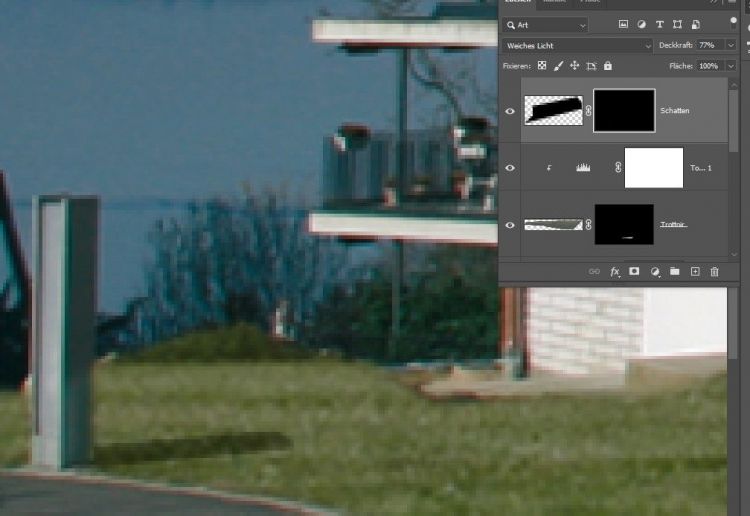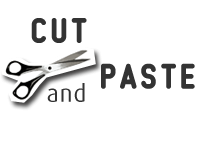Aufgabe
Das Bild soll ausgerichtet und ergänzt werden.


- Bild ausrichten
- Freistellungswerkzeug
- Funktion "Gerade ausrichten" wählen
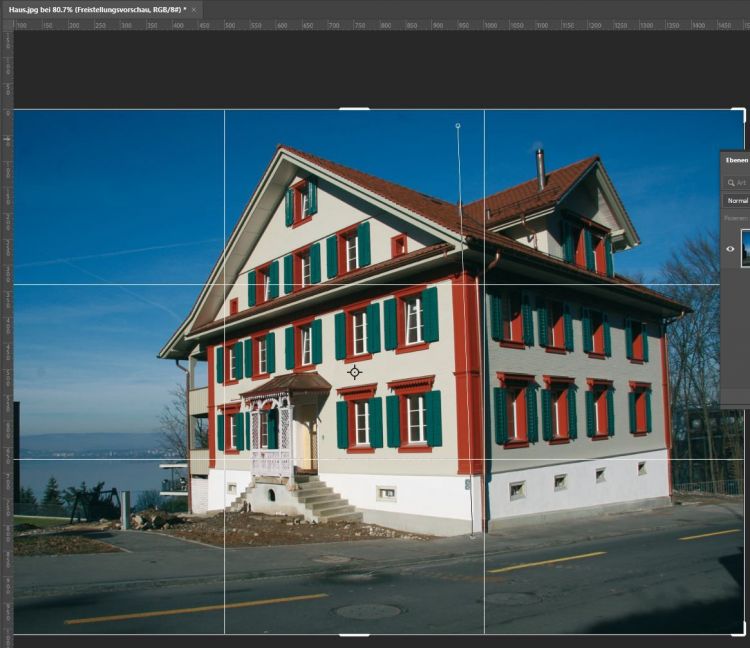
- Ebene "Trottoir" erstellen
- Ebene "Trottoir" anwählen
- Eine Auswahl erstellen entlang des Randsteins zur Wiese
- Kante nachstempeln. Der Vorteil dieses Vorgehens ist, dass so nur in die Auswahl gestempelt werden kann

- Mit einem weichen Pinsel in der Ebenenmaske die Übergänge gegen das Trottoir angleichen
- In der Einstellung der Ebenenmaske die weiche Kante auf ca. 1.5 Pixel einstellen, damit wird die Kante gegen die Erde weicher.
- Mit Farbton/Sättigung die Helligkeit der gestempelten Fläche am bestehenden Trottoir anpassen.

- Mit dem Bild "Kies" oder "Pflasterstein" den Weg zum Haus ergänzen
- Einen Bildauschnitt kopieren und mit der Transformation "Verzerren" in das Bild einfügen
- Farbe des Weges der Bildstimmung anpassen z. B. mit Farbton/Sättigung
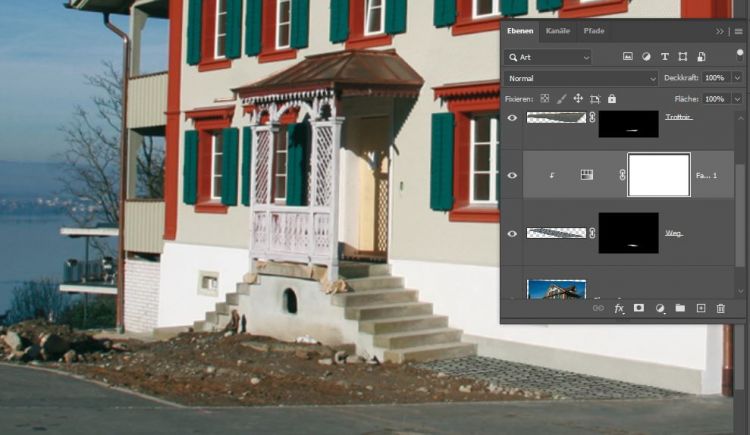
- Das Bild Landschaft.jpg einfügen.
- Die neue Ebene ausblenden
- Eine Auswahl der Wiese erstellen
- Mit der Auswahl der Ebene Landschaft eine Ebenenmaske hinzufügen
- Verkettung der Ebene und Ebenemaske lösen
- Das Bild so einpassen, dass es plausibel wirkt
- In den Eigenschaften der Ebenenmaske die weiche Kante auf ca. 1.5 Pixel einstellen
- Mit Farbton/Sättigung die Farbstimmung am gesamten Bild anpassen

- Eine Auswahl des Schattens erstellen
- Eine neue Ebene "Schatten" erstellen
- In die Auswahl Schwarz einfüllen
- Ebenenmischmodus "Weiches Licht"
- Deckkraft der Ebene etwas reduzieren
- Maske erstellen
- In den Eigenschaften der Ebenenmaske die weiche Kante auf ca. 1.5 Pixel einstellen